如何建立自定义页面
- 前往掌铺管理介面 https://www.boutir.com/business 登入你的账户
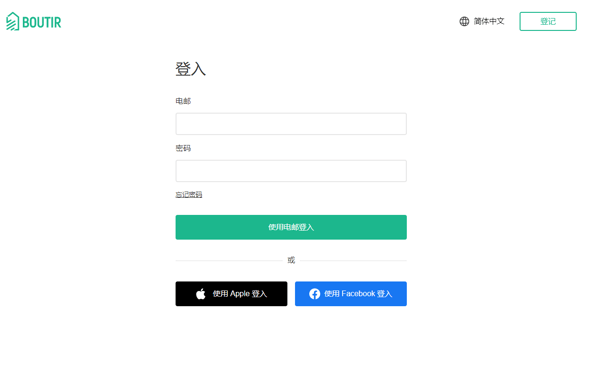
- 点击「设计」> 「自订页」> 「新增页面」>「新页面」
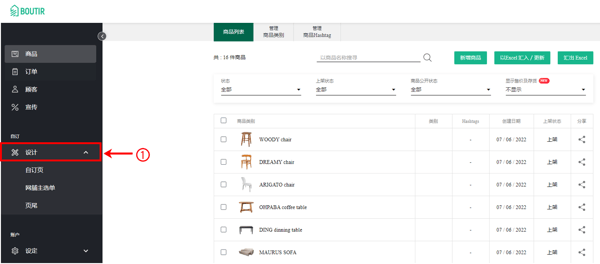
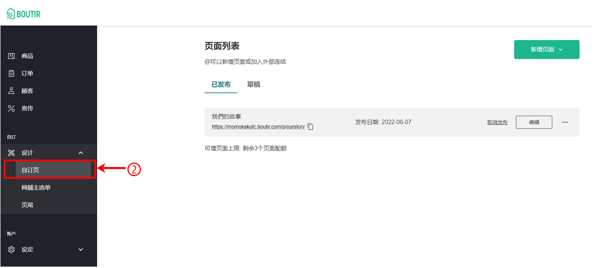
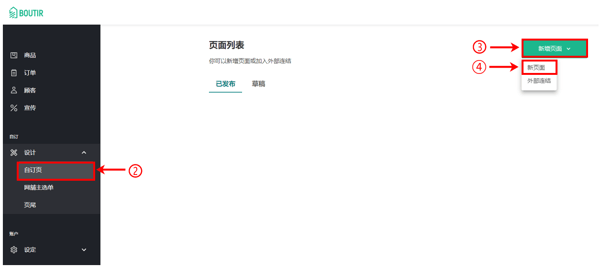
- 点击「+空白页面」
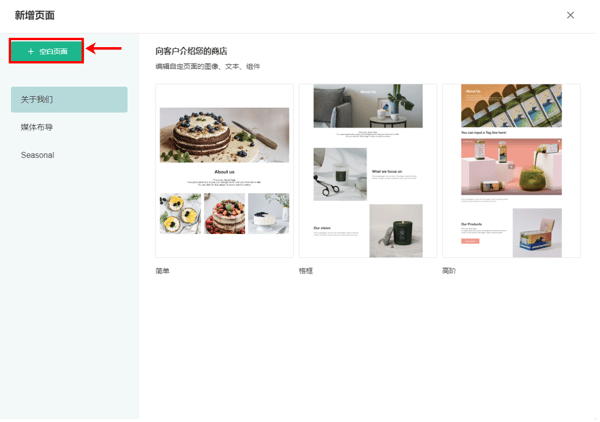
-
输入页面名称和链接,然后点击「确定」
备注:当你将此页面加入首页目录,顾客将可以在目录看见该页面名称
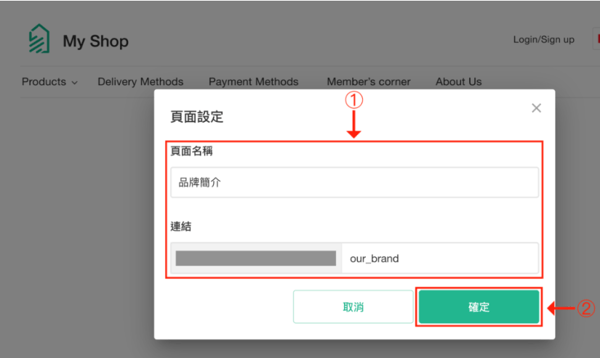
- 如需更改页面名称和链接, 在页面顶部点击「⚙️」

- 要在页面新增以下组件,点击「⊕」
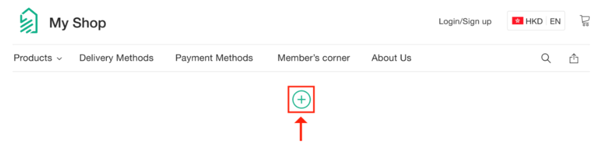
- 要在页面新增以下组件,点击「⊕」
- 橫幅 —— 你可在橫幅內加入文字和按钮
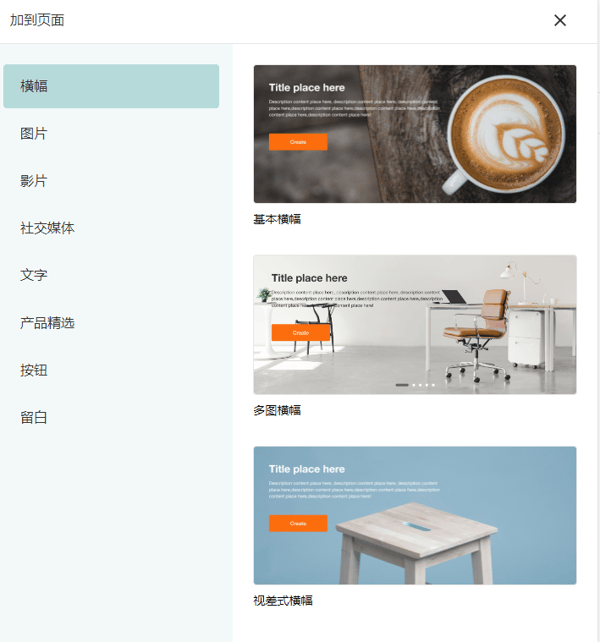
- 图片 —— 请根据系统建议比例上载图片,你可加入最多 6 张附有超连结的图片

- 影片 —— 你可以在此嵌入 Firework 和 YouTube 影片
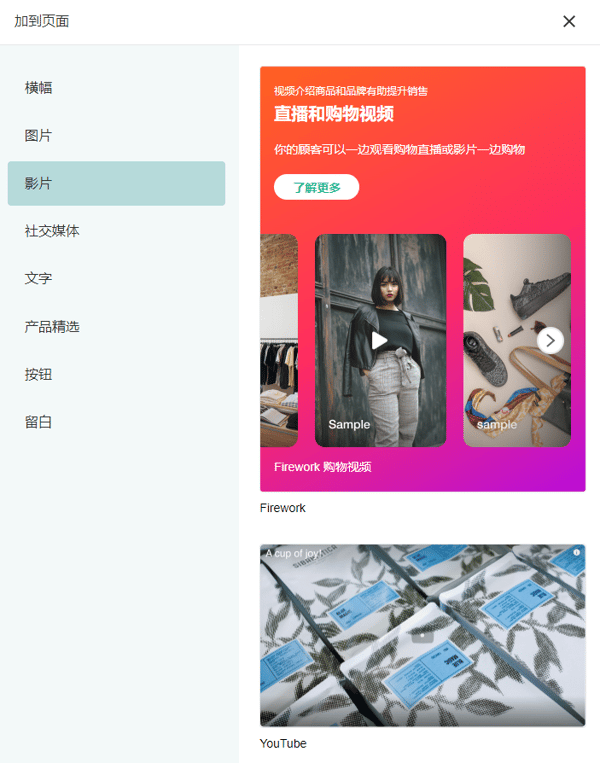
- 社交媒体 —— 顾客点击社交媒体按钮后,即可前往相关页面
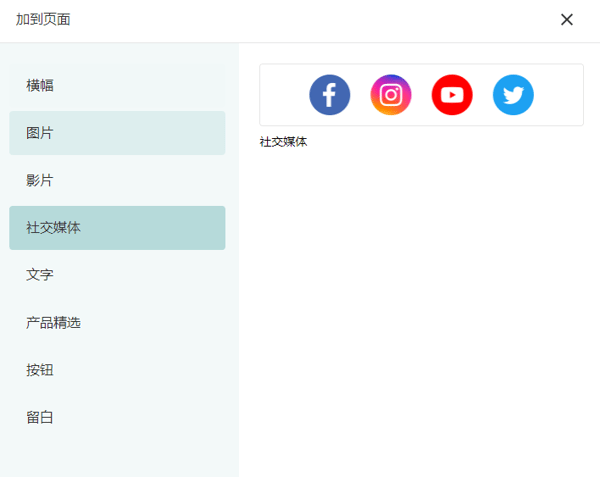
- 文字 —— 标题和内文分别有4款尺寸
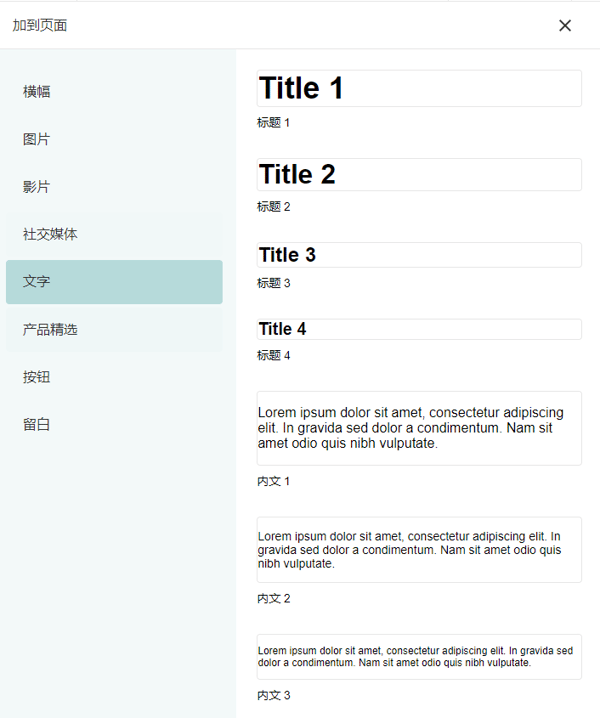
- 产品精选 —— 展示精选商品
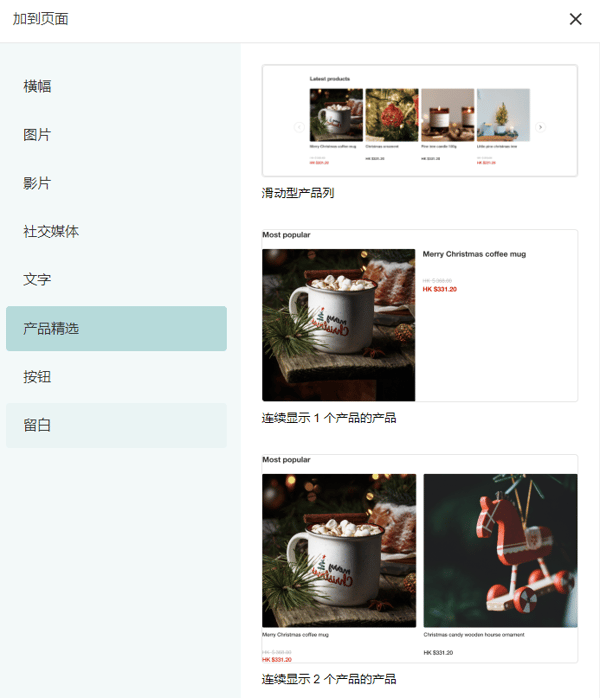
- 按钮 —— 共有4款尺寸
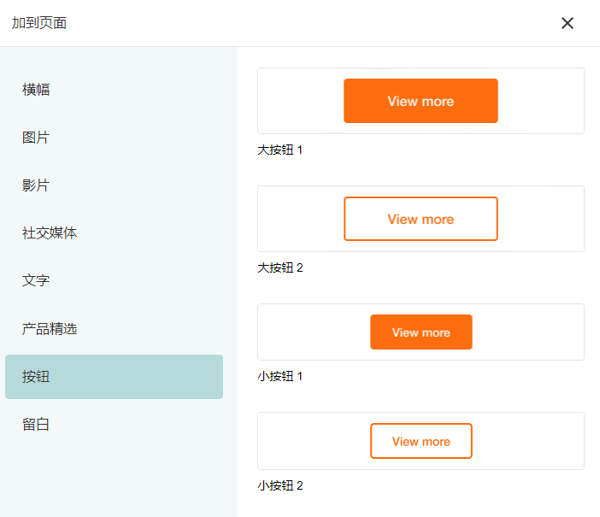
- 留白 —— 可当作分隔组件
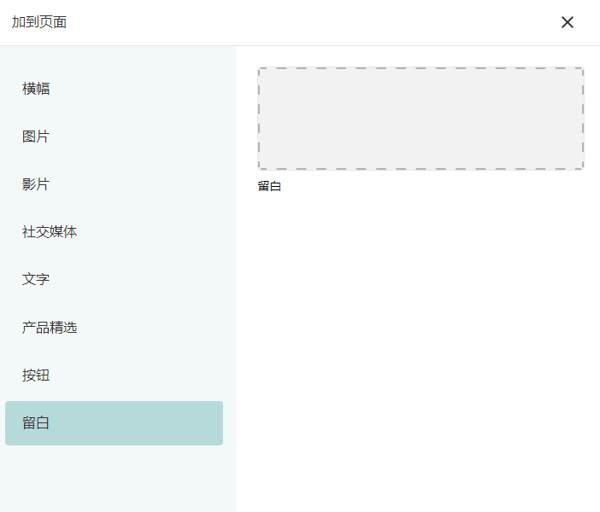
- 橫幅 —— 你可在橫幅內加入文字和按钮
-
完成设定后:
- 点击「预览」,可以看到页面发布后的样子;或

- 点击「储存」,然后看到以下讯息,代表页面已经储存为草稿;或

- 点击「发布」>「确定」,然后看到以下讯息,代表你已经成功发布该页面

- 点击「预览」,可以看到页面发布后的样子;或
- 如果需要编辑或发布草稿,请到「自订页面」,再点击「草稿」,找回相关草稿
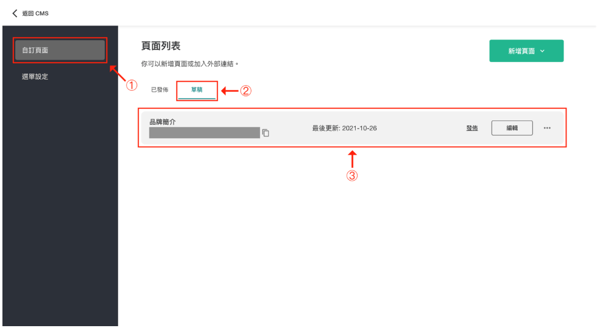
- 如果需要编辑或取消发布页面,请到「自订页面」,再点击「已发布」,找回相关页面
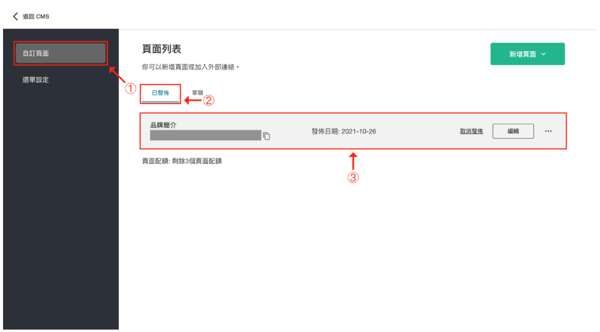
- 如果需要编辑页面名称和连结,或删除页面。请到「自订页面」找回相关页面,然后点击「...」找回相关按钮
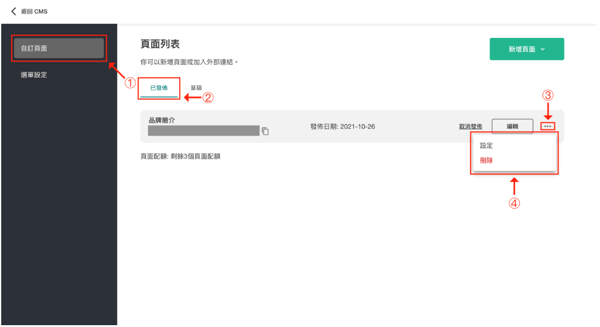
如何建立外部连接
- 点击「自订页面」>「新增页面」> 「外部连结」
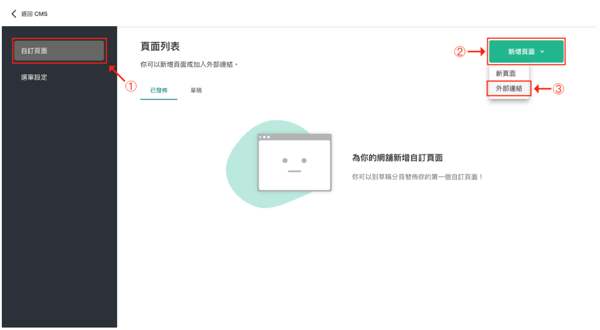
- 输入页面名称和外部连结,然后点击「确定」
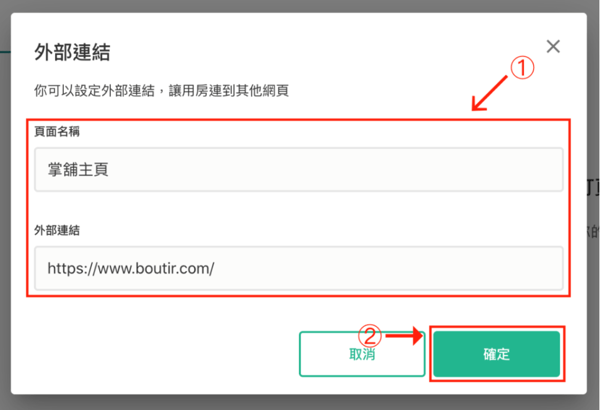
-
如果需要编辑或发布草稿,请到「自订页面」,再点击「草稿」,找回相关草稿
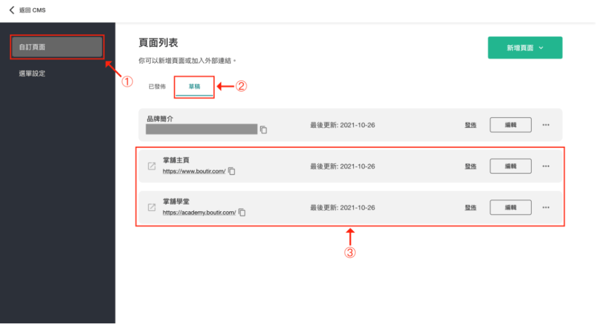
-
如果需要编辑或取消发布页面,请到「自订页面」,再点击「已发布」,找回相关页面
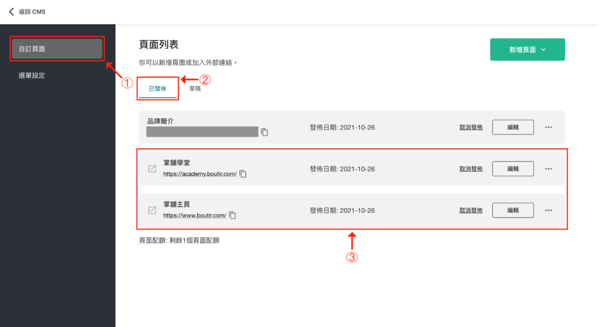
-
如果需要更改页面名称和连结,或删除页面,请到「自订页面」找回相关页面,然后点击「...」找回相关按钮
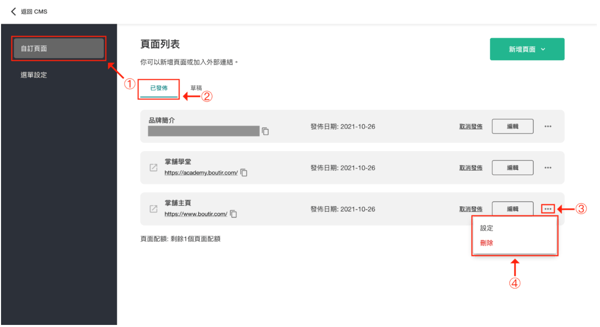
如何更改頁首目录的设定?
- 点击「设计」>「网铺主选单」>「+新增选单」>「页面 / 外部连结」
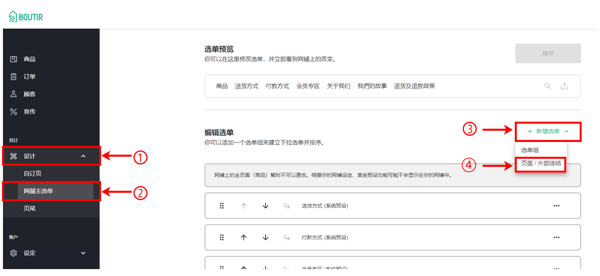
-
选择需要的选单后,点击「新增」
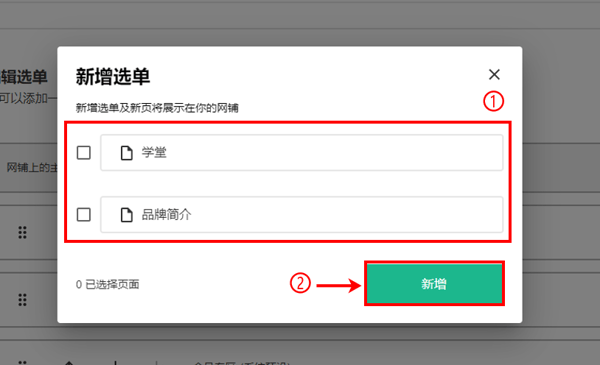
- 如果需要更改目录排序,点击「⬆」或「⬇」
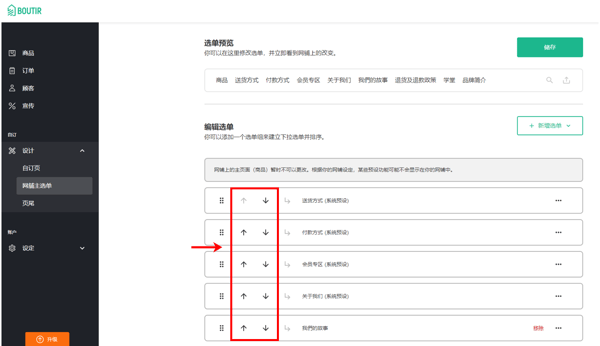
-
如果需要图版,建立下拉式选单,请:
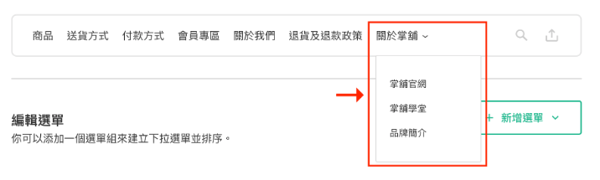
- 点击「+新增选单」>「选单组」
*注意: 选单组并非一个独立页面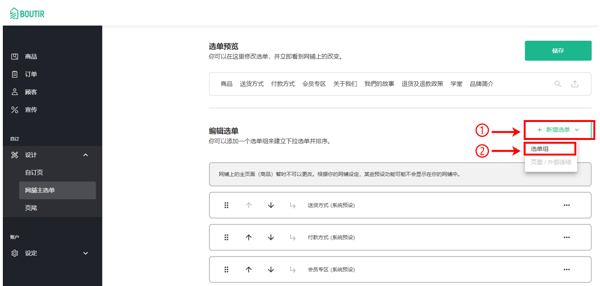
- 输入选单组名称,然后点击「确定」
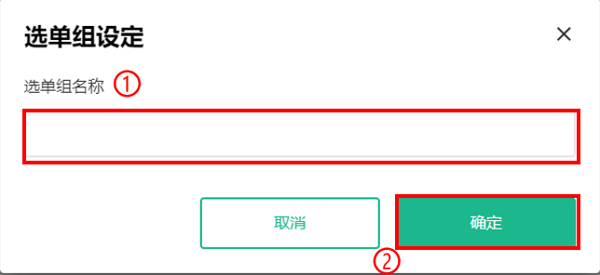
- 点击「↳」将页面、外部连结加进下拉式选单,点击「↲」即可将页面从选单移走
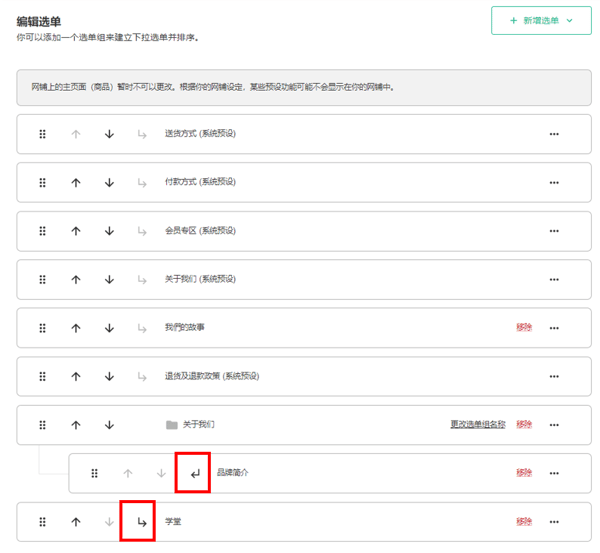
- 点击「+新增选单」>「选单组」
-
你可在选单预览看到相关变更;完成设定后,点击「储存」即可
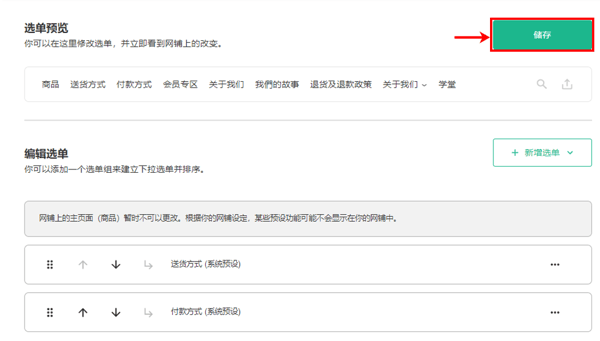
如何更改页尾设定
- 点击「设计」>「页尾」>「更改模板」
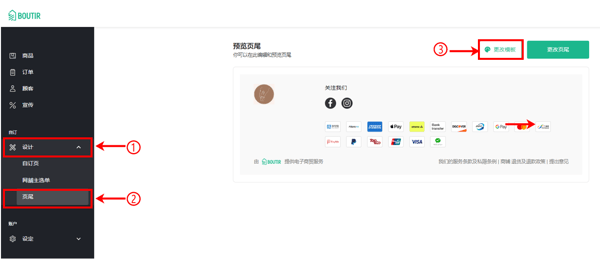
- 选择页面模板
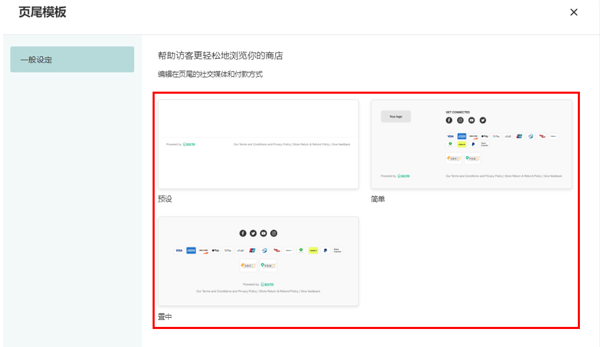
- 你可以点击以下按钮或组件,更改它们的设定:
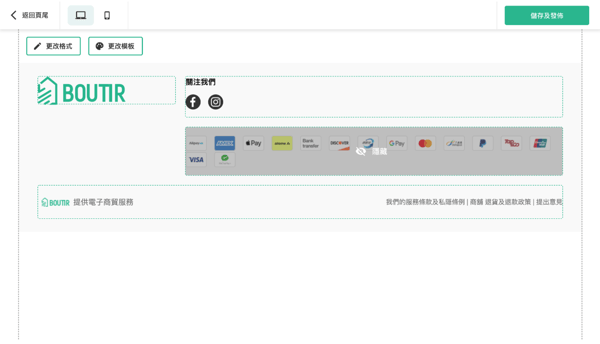
- 「更改格式」,改变背景和标题颜色
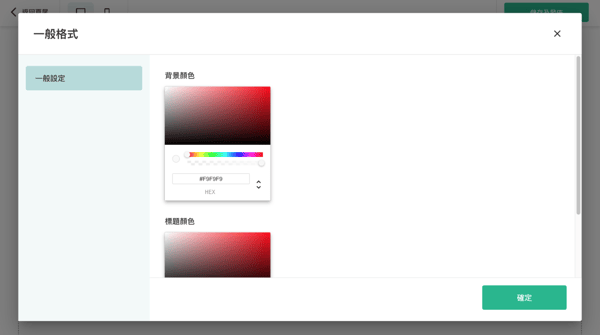
- 商铺标志 (只适用于「简单」模组)
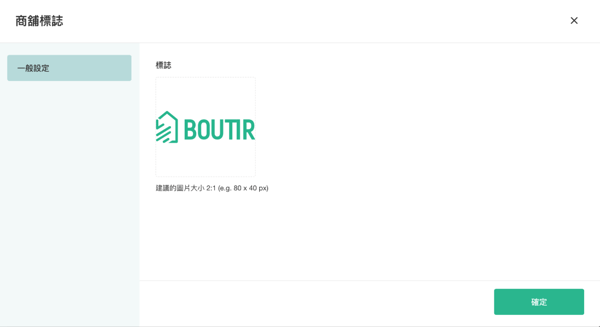
- 社交媒体
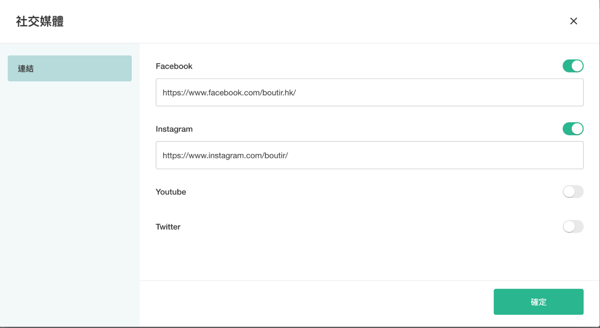
- 付款方式(只选择已开通的付款方式)
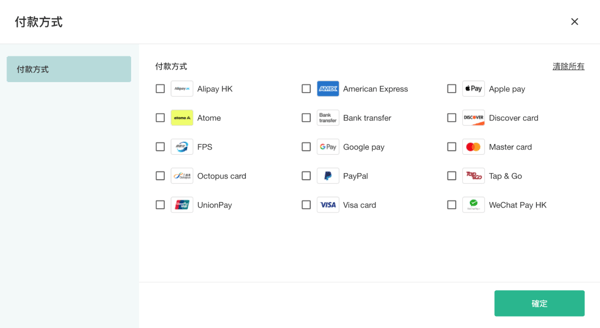
- 版权(商户亦可在店铺设定 > 一般 > 客制化设定 > 网店更改相关设定,但你曾更改过页面设定的话,系统将以后者为准)
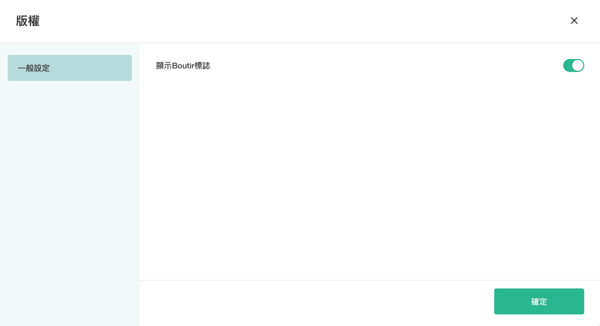
- 「更改格式」,改变背景和标题颜色
4. 完成设定后,点击「储存及发布」即可
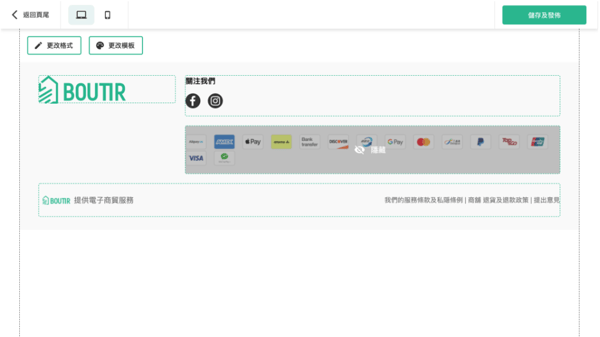
5. 储存设定后如果需要更改,请点击「更改页尾」
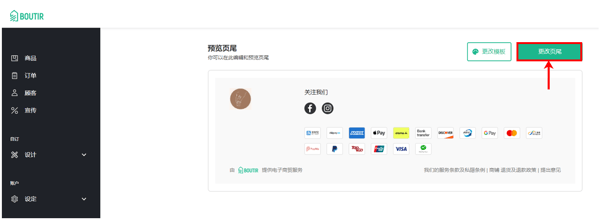
*每间网铺最多设有4个自定义页面
(功能以最新更新版本为准)
-1.png?height=120&name=Boutir%20new%20logo%20(White)-1.png)